ども!タゴちゃんです!
それでは今日も動画編集をやっていきましょう。
今日は「AfterEffects」で作成した動画の書き出し作業方法をやっていきたいと思います。

まず、1画像のように、書き出すコンポジションを選択状態(画像のように青で囲われている状態)にします。

次に、2画像のように「ファイル」「書き出し」「Adobe media encoderキューに追加」をクリックします。

すると3画像のように「Adobe media encoder」が起動します。そして、起動すると自動的に先ほど選択したコンポジションが表示されています。
そして、画面中央上部赤四角の青文字(今回だとH,264)をクリックすると

4画像のような画像に進みます。今回はタゴちゃんがメジャーで使う設定ですが、右上「形式」を「H264」、「プリセット」は「YouTube1080HD」を選択します。
この設定は、YouTubeで使用するような「フルHD・mp4」の形式の設定です。ここでTwitterやInstagram等様々な画面サイズにできたり、映像形式を変更できます。
次に「プリセット」下部の「出力名」の青くなっている文字をクリックすると

5画像のように保存先を選択する画面になります。ここでこの作成動画を保存する場所や作成動画の名前を決めます。
ここまでしたら4画像右下の「OK」をクリックします。

すると6画像のページに戻りますので、6画像右上赤四角の緑三角(キューを開始)をクリックすると書き出しが始まります。
この書き出しが完了すれば、先ほど選んだ保存先に作成動画が保存されています。
AfterEffectsでの作成動画書き出しはPremiereProでの書き出しとほぼ同じでしたね。
下記のリンクは過去の「PremierePro」での書き出し方法をまとめたものですので良ければご参照ください。
それでは今日はこの辺で終わりたいと思います。
ご購読ありがとうございました!またねん!

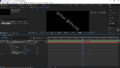
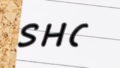
コメント